
Przydarzyło się to nam wszystkim. Przerwa w dostawie prądu, awaria komputera, nieoczekiwane zamknięcie aplikacji lub niepowodzenie w zapisaniu pliku powodowały, że wielokrotnie traciliśmy bardzo ważne pliki. Ale nie martw się, jest rozwiązanie! Tutaj wyjaśnimy tak jak odzyskać pliki lub dokumenty wymazany Pliki Word, Excel, Power Point, a nawet PDF.
Zacznijmy od poznania mechanizmów zapisywania tych aplikacji biurowych i sposobu ich przechowywania na komputerze. Każda aplikacja lub program, który instalujesz na swoim komputerze, zawsze ma rozszerzenie plik archiwum który znajduje się w katalogu głównym dysku twardego.
Dlatego konieczne jest nauczenie się, jak znaleźć ten folder, aby uzyskać dostęp do plików, które usunęliśmy lub nie zostały poprawnie zapisane. Przed rozpoczęciem zalecamy również wykonanie kopii zapasowej przed sformatowaniem komputera i okresowo, aby uniknąć niedogodności.
Gdzie znaleźć usunięte pliki lub dokumenty?
Aplikacje Microsoft Office (Word, Excel, Power Point) mają folder, w którym zapisywane są pliki. dokumenty samoodzyskiwania, funkcja, która jest zwykle aktywowana domyślnie w ustawieniach aplikacji. Ten folder znajduje się na dysku twardym, podążając tą ścieżką:
C: Users (Twoja nazwa użytkownika) AppData Roaming Microsoft Word (Excel lub PowerPoint)
W tych folderach możesz pobierać pliki tymczasowe z różnych aplikacji Microsoft Office, wśród których możesz znajdź swój plik bez zapisywania lub usuwania przez pomyłkę. Będziesz musiał otwierać tylko jeden po drugim i weryfikować jego zawartość. Powinieneś wiedzieć, że dzieje się tak nie tylko w przypadku plików pakietu Office, ale możesz także odzyskać pliki, które nie zostały zapisane w programie Photoshop i innych edytorach obrazów.
Byłby to ręczny sposób na usunięcie usuniętych lub niezapisanych plików Microsoft Office, ale istnieją inne sposoby uzyskania do nich dostępu.
Odzyskaj usunięte pliki z aplikacji
Jeśli nie jest Ci łatwo podążać ścieżkami przez foldery na dysku twardym lub boisz się usunąć lub zmodyfikować ważny plik, to użyj opcji aplikacji aby uzyskać dostęp do niezapisanych lub usuniętych dokumentów. Jeśli masz pakiet Microsoft Office 2010, wykonaj następujące kroki:
- Otwórz program Microsoft Word, Excel lub PowerPoint w zależności od typu pliku, który chcesz odzyskać.
- Kliknij kartę „Plik” w lewym górnym rogu okna.
- W opcji «Ostatnie» menu, po prawej stronie panelu znajduje się przycisk «Odzyskaj dokumenty bez zapisywania»W programie Word,« Odzyskaj niezapisane książki »w programie Excel lub« Odzyskaj niezapisane prezentacje »w programie Power Point.
- Naciśnięcie przycisku otworzy okno z serią plików, wśród których na pewno znajdziesz zgubiony plik i będziesz mógł go bezpiecznie zapisać.
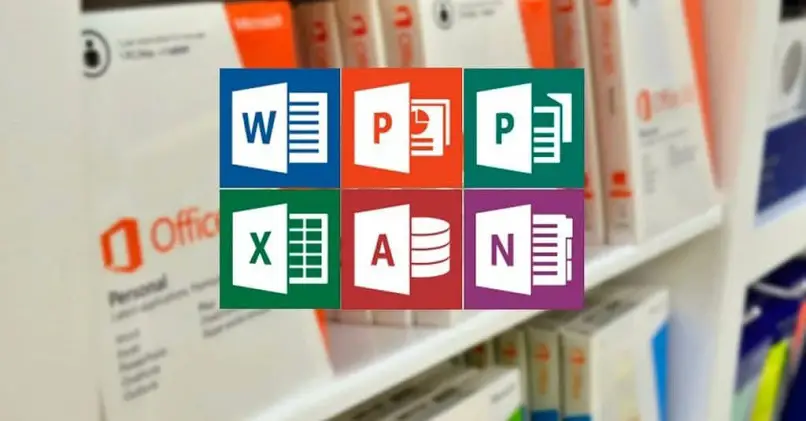
W przypadku pakietu Microsoft Office w wersji 2013, 2016 lub 2019 postępuj zgodnie z poniższymi instrukcjami:
- Otwórz program Microsoft Word, Excel lub PowerPoint w zależności od typu pliku, który chcesz odzyskać.
- Kliknij kartę „Plik” w lewym górnym rogu okna.
- Iść do „Zarządzaj wersjami«
- Po „Odzyskaj niezapisane pliki dokumentów” w programie Word, „Odzyskaj niezapisane skoroszyty” w programie Excel lub „Odzyskaj niezapisane prezentacje” w programie PowerPoint.
- W otwartym oknie wybierz plik, który chcesz odzyskać, i kliknij „Otwórz”
- W górnym żółtym pasku okna kliknij opcję „Zapisz jako”, aby można było bezpiecznie zapisać odzyskany plik.
Znajdź usunięte pliki PDF
W przypadku utraty pliku PDF możesz przeszukać wszystkie pliki na komputerze za pomocą rozszerzenia Pole wyszukiwania w menu Start systemu Windows. Jeśli ta opcja nie działa, musisz znaleźć program online, który pomoże Ci go odzyskać. Ponadto w zależności od aplikacji używanej do otwierania plików PDF można uzyskać dostęp do różnych opcji odzyskiwania.
Nie martw się już o te przypadkowe utraty plików, możesz odzyskać usunięte pliki i dokumenty wykonując te proste kroki. Zalecamy przejrzenie tego drugiego artykułu, jeśli chcesz dowiedzieć się więcej o tym, czym jest kopia zapasowa i do czego służy.
Powinieneś także skorzystać z opcji bezpieczeństwa w chmurze, które możesz osiągnąć, udostępniając pliki w OneDrive, aby w jak największym stopniu uniknąć utraty ważnych plików i dokumentów.

